Kapitel E-CON. 4-1 Överblick av E-CON 4-2 Uppställning av EA Uppställningsminne 4-4 Programomvandling 4-5 Att starta provtagning
|
|
|
- Carina Ström
- för 8 år sedan
- Visningar:
Transkript
1 Kapitel E-CON 4-1 Överblick av E-CON 4-2 Uppställning av EA Uppställningsminne 4-4 Programomvandling 4-5 Att starta provtagning 4 Alla förklaringar i detta kapitel förutsätter att du redan är bekant med alla försiktighetsåtgärder, terminologi och hanteringsprocedurer som gäller för både räknaren och EA-100.
2 4-1-1 Överblick av E-CON 4-1 Överblick av E-CON Uppvisa huvudmenyn och välj E-CON för att gå in i läget E-CON. Läget E-CON ger tillgång till följande funktioner för enkel och effektiv dataprovtagning med CASIO EA (SETUP)... Visar en skärm för uppställning av EA (MEM)... Visar en skärm för lagring av uppställningsdatan för EA-100 under ett filnamn. 3(PRGM)... Utför programomvandling. Denna funktion omvandlar uppställningsdatan för EA-100 skapad av E-CON till ett program. Den kan också omvandla datan till ett program som kan köras på en räknare i serien CFX-9850/fx-7400 och att överföra datan till räknaren. 4(START)... Starta datainsamling. 6(HELP)... Visar hjälpfunktionen för E-CON. Ett tryck på tangenten K(Setup Preview) eller en markörtangent när huvudmenyn för E-CON förekommer på skärmen visar en granskningsruta som visar innehållet i det nuvarande uppställningsminnet. Tryck på i för att stänga granskningsrutan. Angående hjälpfunktionen Ett tryck på 6(HELP) uppvisar hjälpfunktionen för läget E-CON på skärmen.
3 4-2-1 Uppställning av EA Uppställning av EA-100 Läget E-CON kan användas för att ställa upp EA-100 för provtagning och sedan starta provtagning omedelbart eller lagra uppställningen i räknarens minne. Uppställning av EA- 100 kan ske på ett av följande två sätt. Setup Wizard: Med denna metod kan EA-100 uppställas på ett enkelt sätt (uppställningsguide) genom att helt enkelt besvara frågorna som dyker upp. Advanced Setup: Denna metod ger dig kontroll över olika (avancerad uppställning) provtagningsparametrar, vilket innebär att uppställningen av EA-100 kan skräddarsys till att passa önskad typ av provatgning. k Användning av Setup Wizard för uppställning av EA-100 Setup Wizard gör det möjligt att uppställa EA-100 genom att blott besvara frågorna som visas på skärmen. u Parametrar för Setup Wizard Setup Wizard gör det möjligt att ändra följande grundläggande provtagningsparametrar på EA-100 med hjälp av ett interaktivt guideformat. Sensor (Select Sensor) Specificera en CASIO eller VERNIER* 1 sensor från en valmeny. Provtagningsintervall (Sampling Time) När Photogate specificerats som sensortyp går det att specificera provtagningens timing (Gate Status) och provtagningstidens registreringsmetod (Record Time) med denna parameter. Antal stickprov (Number of Samples) Det går att specificera ett värde från 1 till 255. Observera följande begränsningar som gäller för en uppställning gjord med Setup Wizard. Setup Wizard kan bara användas när provtagningskanalen på EA-100 är CH1 eller SONIC. En uppställning gjord med Setup Wizard aktiveras alltid med tangenten w. Provtagningsresultat lagras alltid i List 1 (för provtagningstid) och List 2 (för provtagningsvärden). * 1 Vernier Software & Technology
4 4-2-2 Uppställning av EA-100 u Att skapa en uppställning för EA-100 med Setup Wizard Before getting started... Innan proceduren nedan startas ska du bestämma om du vill starta provtagning omedelbart med uppställningen som skapades med Setup Wizard eller om du vill lagra uppställningen för senare bruk. Se avsnitten 4-3, 4-4 och 4-5 i detta instruktionshäfte om proceduren som ska utföras för att starta provtagning och lagra en uppställning. Det kan vara lämpligt att först läsa igenom proceduren och titta på de avsnitt den hänvisar till innan du faktiskt utför den. Tryck på!i(quit) om du vill avbryta pågående uppställning med Setup Wizard. 1. Uppvisa huvudmenyn för E-Con. 2. Tryck på 1(SETUP). Detta visar delmenyn Setup EA Tryck på b(wizard). Detta visar grundskärmen för Setup Wizard. 4. Tryck på valfri tangent för att starta Setup Wizard och visa skärmen för sensorspecifikation. Tryck på 1 för att ange en CASIO sensor eller på 2 för att ange en VERNIER sensor. Välj sedan önskad sensor från menyn som visas. 5. Skärmen som visas efter val av sensor i steg 4 beror på om du valde Photogate eller inte som sensor. Om du inte valde Photogate visas en skärm för inställning av provtagningsintervall efter steg Mata in provtagningsintervall med siffertangenterna. Inmatning av ett värde mellan 0.52 och 300 medger provtagning i realtid. Inmatning av ett värde utanför detta omfång medger provtagning i icke-realtid. 2. Tryck på w. Om du valde Photogate som sensor visas en skärm för provtagningens timing efter steg Tryck på antingen 1(Open) eller 2(Close) för att ange timing. Ett tryck på endera tangenten visar en skärm för inställning av tidens registreringsmetod. Anlita hjälpfunktionen (GATE TRIGGER STATUS HELP) för detaljer om inställningarna Open och Close. 2. Tryck på 1(Abs) eller 2(Rel) för att ange tidens registreringsmetod.
5 4-2-3 Uppställning av EA Efter att ha avslutat steg 5 visas en skärm för inställning av antalet stickprov. Mata in antalet stickprov med siffertangenterna och tryck sedan på w. 7. Efter att ha avslutat steg 6 visas en skärm som frågar vad du vill göra med uppställningen som skapats. Tryck på en av funktionstangenterna nedan för att ange vad du vill göra med uppställningen som skapats med stegen ovan. 1(YES)... Starta provtagning med uppställningen (sidan 4-5-1). 2(NO)... Återgå till huvudmenyn för E-CON (sidan 4-1-1). 3(SAVE)... Lagra uppställningen (sidan 4-3-1). 4(PRGM)... Omvandla uppställningen till ett program (sidan 4-4-1). Ett tryck på 2(NO) i steg 7 återgår till huvudmenyn för E-CON och lagrar uppställningen i det nuvarande uppställningsminnet för E-CON. På huvudmenyn för E-CON kan följande funktionstangenter användas för att hantera innehållet i det nuvarande uppställningsminnet. 2(MEM) och sedan 2(SAVE)... Lagrar det nuvarande innehållet i uppställningsminnet (sidan 4-3-1). 3(PRGM)... Omvandlar det nuvarande innehållet i uppställningsminnet till ett program (sidan 4-4-1). 4(START)... Startar provtagning med det nuvarande innehållet i uppställningsminnet (sidan 4-5-1). Ett tryck på 1(SETUP) och sedan c(advan) visar skärmen Advanced Setup som medger mera detaljerad kontroll över parametrarna som bildar uppställningen i det nuvarande uppställningsminnet. Se Användning av Advanced Setup för uppställning av EA-100 för närmare detaljer om hur de olika parametrarna ska ändras
6 4-2-4 Uppställning av EA-100 k Användning av Advanced Setup för uppställning av EA-100 Advanced Setup ger dig fullständig kontroll över de parametrar som bildar en uppställning för EA-100 så att du kan skräddarsy den efter behov. u Att skapa en uppställning för EA-100 med Advanced Setup Det följande beskriver den generella proceduren för att använda Advanced Setup. Titta på sidorna som anges för mera detaljerad information. 1. Uppvisa huvudmenyn för E-Con. 2. Tryck på 1(SETUP). Detta visar delmenyn Setup EA Tryck på c(advan). Detta visar menyn Advanced Setup. 4. Om du vill konfigurera en anpassad sond i detta läge ska du trycka på f(custom Probe). Följ sedan stegen under Att konfigurera en anpassad sond med början från menyn Advanced Setup på sidan En anpassad sond kan också konfigureras med proceduren under Att ändra kanalens parameterinställningar på sidan Konfigurationer för en anpassad sond som lagrats i minnet kan väljas med Channel i steg 5 nedan. 5. Använd följande funktionstangenter för att ställa in övriga parametrar. b(channel)... Visar en skärm för inställning av följande parametrar: provtagningskanal, sensor, sensorkonfiguration och lagringsplats för stickprovsdata (sidan 4-2-5). c(sample)... Visar en skärm för inställning av följande parametrar: inställningar för realtid, provtagningsintervall, antal stickprov, tidsmätningens registreringsmetod och lagringsplats för tidsregistrering (sidan 4-2-7). d(trigger)... Visar en skärm för inställning av provtagningens startvillkor (sidan 4-2-8). e(option)... Visar en skärm för inställning av tittfönstret, realtidsinställningar (kanal för provtagning i realtid) och filterinställningar (sidan ).
7 4-2-5 Uppställning av EA-100 Inställningarna på ovanstående uppställningsskärmar (b till e) kan återställas med proceduren under Att återställa uppställningsparametrar till grundinställningarna. 6. Efter att ha skapat en uppställning kan funktionstangenterna nedan användas för att starta provtagning eller en annan operation. 1(START)... Startar provtagning med uppställningen (sidan 4-5-1). 2(MULT)... Startar provtagning i läget MULTIMETER med uppställningen (sidan ). 3(MEM)... Lagrar uppställningen (sidan 4-3-1). 4(PRGM)... Omvandlar uppställningen till ett program (sidan 4-4-1). u Att återställa uppställningsparametrar till grundinställningarna Gör på följande sätt när du vill återställa parametrarna för uppställningen i det nuvarande uppställningsminnet till deras grundinställningar. 1. Uppvisa menyn Advanced Setup och tryck på g(initialize). 2. Tryck som svar på bekräftelsemeddelandet som visas på w för att initialisera uppställningen. Tryck på i för att ta bort meddelandet utan att initialisera. u Parametrar för avancerad inställning Här följer en närmare beskrivning av de parametrar som kan ändras i steg 5 under proceduren Att skapa en uppställning för EA-100 med Advanced Setup på sidan Channel (kanal) Val av denna parameter visar en skärm för val av kanalen på EA-100 som ska användas för provtagning, typen av sensor som används för varje kanal och lagringsplatsen för stickprovsdata
8 4-2-6 Uppställning av EA-100 Att ändra parametern Channel 1. Uppvisa menyn Advanced Setup och tryck på b(channel). Vald post Nuvarande inställning för vald post Detta visar inställningsskärmen för kanalparametern. 2. Använd funktionstangenterna nedan för att ändra parameterinställningar. (1) Vald kanal 1(CH1)... Kanal 1 2(CH2)... Kanal 2 3(CH3)... Kanal 3 4(SONIC)... Sonisk kanal (2) Vald sensor (Sensor) 1(CASIO)... CASIO sensor 2(VERN)... VERNIER sensor 3(CSTM)... Anpassad sond 4(None)... Ingen sensor (3) Stickprovsdatans lagringsplats (Store Data) 1(LIST)... Visar en meddelanderuta för att specificera listan för lagring av mätdata. Ange ett listnummer från 1 till 20. Ändra inställning för en post genom att först framhäva den med markörtangenterna f och c. Välj sedan önskad inställning med funktionstangenterna. Inställningarna som görs för parametern Channel påverkar enbart Selected Channel (vald kanal). Du behöver göra separata inställningar för varje kanal som ska användas för provtagning. Specificering av en sensor gör att dess provtagningsomfång (Range) och måttenhet (Unit) visas på skärmen. 3. Kontrollera att alla inställningar är de önskade och tryck på w för att återgå till menyn Advanced Setup. # Om listan du anger för lagring av stickprovsdata (Store Data) i steg 2 redan används för datalagring, överskrivs datan enligt proriteringsföljden nedan. 1. (Highest) SONIC 4. CH1 2. CH3 5. (Lowest) 3. CH2 Registreringstid Exempel: Specificering av samma listnummer för stickprovsdatan CH3 och stickprovsdatan SONIC gör att datan CH3 överskrivs av datan SONIC
9 4-2-7 Uppställning av EA-100 Sample (stickprov) Val av denna parameter visar en skärm för inställning av realtid och för specificering av provtagningsintervall, antal stickprov, registreringsmetod för tidsmätning och lagringsplats för tidsregister. Att ändra inställningarna Sample Setup 1. Uppvisa menyn Advanced Setup och tryck på c(sample). Detta visar skärmen Sample Setup. 2. Använd funktionstangenterna nedan för att ändra inställningarna. Ändra inställning för en post genom att först framhäva den med markörtangenterna f och c. Välj sedan önskad inställning med funktionstangenterna. (1) Inställningar för realtid (Real-Time) 1(NO)... Spärrar provtagning i realtid 2(YES)... Medger provtagning i realtid (2) Provtagningsintervall (Interval) 1(TIMER)... Visar en meddelanderuta för att specificera ett timervärde och medger provtagning med fast intervall. 2(KEY)... Startar stickprovstagning med tangenten [TRIGGER] på EA-100. [TRIGGER] måste tryckas in lika många gånger som antalet angivna stickprov. 3(GATE)... Startar stickprovstagning i enlighet med utlösningstimingen för Photogate Gate Status. Tryck på 1, 2 eller 3 för att ange kanal för Photogate sensorn. Photogate tilldelas sensorn för den angivna kanalen. (3) Antal stickprov (Number) 1(NUM)... Visar en meddelanderuta för specificering av antal stickprov genom att mata in ett värde från 1 till
10 4-2-8 Uppställning av EA-100 (4) Registreringsmetod för tidsmätning (Rec Time) 1(None)... Ingen tid registreras 2(Abs)... Absolut tid i sekunder från provtagningsstart 3(Rel)... Relativ tid (intervall mellan stickprov) i sekunder 4(Int A)... Absolut tid beräknad från provtagningsintervall och antal stickprov 5(Int R)... Relativ tid beräknad från provtagningsintervall och antal stickprov (5) Sample Data Storage Location (Store Data) 1(LIST)... Displays a dialog box for specifying the list (1 to 20) for storing sample data. 3. Kontrollera att inställningarna är de önskade och tryck på w för att återgå till menyn Advanced Setup. Trigger (start) Använd skärmen Trigger Setup för att specificera följande villkor för mätningsstart: startkälla, starttröskel, startkant. Att ändra inställningarna Trigger Setup 1. Uppvisa menyn Advanced Setup och tryck på d(trigger). Detta visar skärmen Trigger Setup. Vald post Nuvarande inställning för vald post
11 4-2-9 Uppställning av EA Använd funktionstangenterna nedan för att ändra inställningarna. Ändra inställning för en post genom att först framhäva den med markörtangenterna f och c. Välj sedan önskad inställning med funktionstangenterna. (1) Startkälla (Source) 1(KEY) b([exe])... Tangenten w på räknaren startar provtagning c(triger)... Tangenten [TRIGGER] på EA-100 startar provtagning 2(CH1)... Kanal 1 3(CH2)... Kanal 2 4(CH3)... Kanal 3 Val av CH1, CH2 eller CH3 som startkälla uppvisar den angivna kanalens sensornamn, grundvärde för starttröskel, måttenhet och grundvärde för startkant. (2) Starttröskel (Treshold) 1(EDIT)... Visar en meddelanderuta för inmatning av starttröskel. Detta alternativ är bara tillgänglig när CH1, CH2 eller CH3 valts som startkälla. (3) Startkant (Edge) 1(Rise)... Stigande kant startar provtagning 2(Fall)... Fallande kant startar provtagning 3. Kontrollera att inställningarna är de önskade och tryck på w för att återgå till menyn Advanced Setup
12 Uppställning av EA-100 Option (alternativ) Använd skärmen Option Setup för att göra tittfönsterinställningar, specificera kanalen för provtagning i realtid och göra filterinställningar. Att ändra inställningarna Option Setup 1. Uppvisa menyn Advanced Setup och tryck på e(option). Detta visar skärmen Option Setup. Vald post Nuvarande inställning för vald post 2. Använd funktionstangenterna nedan för att ändra inställningarna. Ändra inställning för en post genom att först framhäva den med markörtangenterna f och c. Välj sedan önskad inställning med funktionstangenterna. (1) Tittfönsterinställningar (V-Window) 1(Auto)... Utför tittfönsterinställningar automatiskt 2(Man)... Medger manuell tittfönsterinställning 3(Set Y)... Visar skärmar för specificering av Y-axelns (stickprovsdatans) minimivärde (Ymin) och maximivärde (Ymax). (2) Inställningar för realtid (Real-Time) 1(NO)... Spärrar provtagning i realtid 2(YES)... Medger provtagning i realtid Tänk på att denna post är länkad med posten Real-Time hos Sample Setup på sidan
13 Uppställning av EA-100 (3) Provtagningskanal för realtid (Use CH) 1(CH1)... Kanal 1 2(CH2)... Kanal 2 3(CH3)... Kanal 3 4(SONIC)... Sonisk kanal Alternativen ovan visas enbart när provtagning i realtid är påslagen (genom att trycka på 1(YES) för posten Real-Time). (4) Filterinställningar (Filter) 1(None)... Ingen inställning 2(S-G)... S-G utjämning b(5-p): 5-punkts c(9-p): 9-punkts d(17-p): 17-punkts e(25-p): 25-punkts 3(MED)... Median-filter b(3-p): 3-punkts c(5-p): 5-punkts Alternativen ovan visas enbart när provtagning i realtid är avslagen (genom att trycka på 2(NO) för posten Real-Time). 3. Kontrollera att inställningarna är de önskade och tryck på w för att återgå till menyn Advanced Setup. u Att konfigurera en anpassad sond Använd proceduren i detta avsnitt för att konfigurera en anpassad sond* 1 för användning med EA-100. Att skapa en ny konfiguration för anpassad sond För att konfigurera en anpassad sond måste du mata in värden för konstanterna hos den fasta linjära omvandlingsformeln (ax + b). De konstanter som krävs är lutning (a) och skärningspunkt (b). x i det ovanstående uttrycket (ax + b) är det provtagna spänningsvärdet (provtagningsomfång: 0 till 5 volt). Det går att använda en av följande två metoder för att skapa en ny konfiguration för anpassad sond medan du skapar en uppställning för EA-100 med Advanced Setup. * 1 Begreppet anpassad sond innebär valfri sensor utöver en CASIO eller VERNIER sensor som specificeras som standard för läget E-CON
14 Uppställning av EA-100 Att konfigurera en anpassad sond med början från menyn Advanced Setup 1. Uppvisa huvumenyn för E-CON, tryck på 1(SETUP) och sedan på c(advan) för att visa menyn Advanced Setup. Se Att skapa en uppställning för EA-100 med Advanced Setup på sidan för närmare detaljer. 2. Tryck på menyn Advanced Setup på f(custom Probe) för att visa Custom Probe List. Meddelandet No Custom Probe visas om listan är tom. 3. Tryck på 2(NEW). Detta visar en skärm för inmatning av namnet på en ny anpassad sond. 4. Mata in upp till 18 tecken för namnet och tryck sedan på w. Detta visar en skärm för konfiguration av en ny anpassad sond. 5. Använd funktionstangenterna nedan för att göra inställningarna för konfigurationen. Ändra inställning för en post genom att först framhäva den med markörtangenterna f och c. Välj sedan önskad inställning med funktionstangenterna. (1) Lutning (Slope) Tryck på 1(EDIT) för en visa en meddelanderuta för inmatning av lutningen för den linjära omvandlingsformeln. (2) Skärningspunkt (Intercept) Tryck på 1(EDIT) för en visa en meddelanderuta för inmatning av skärningspunkten för den linjära omvandlingsformeln. (3) Enhetsnamn (Unit Name) Tryck på 1(EDIT) för en visa en meddelanderuta för inmatning av upp till åtta tecken för enhetsnamnet. 6. Tryck på w och mata sedan in ett minnesnummer (1 till 99). Detta lagrar konfigurationen för den anpassade sonden och återgår till Custom Probe List, som nu bör innehålla den nya anpassade sond du just konfigurerat
15 Uppställning av EA-100 Att konfigurera en anpassad sond med början från parameterskärmen Channel 1. Uppvisa huvumenyn för E-CON, tryck på 1(SETUP) och sedan på c(advan) för att visa menyn Advanced Setup. Se Att skapa en uppställning för EA-100 med Advanced Setup på sidan för närmare detaljer. 2. Tryck på menyn Advanced Setup på b(channel). 3. På parameterinställningsskärmen Channel ska du trycka på funktionstangenten (1, 2, eller 3) för kanalen vars parametrar du vill ändra. 4. Tryck på c 3(CSTM) för att visa Custom Probe List. 5. Utför steg 3 t.o.m 6 under Att konfigurera en anpassad sond med början från menyn Advanced Setup på sidan Redigering av en existerande konfiguration för anpassad sond Gör på följande sätt för att redigera konfigurationen för en existerande anpassad sond. 1. Uppvisa Custom Probe List. 2. Välj den anpassade sond vars konfiguration du vill redigera. Använd markörtangenterna f och c för att framhäva namnet på sonden. 3. Tryck på 3(EDIT). Detta visar skärmen för konfiguration av en anpassad sond. Utför proceduren med början från steg 5 under Att konfigurera en anpassad sond med början från menyn Advanced Setup på sidan för att redigera inställningarna. Radering av en konfiguration för anpassad sond Gör på följande sätt för att radera konfigurationen för en anpassad sond. 1. Uppvisa Custom Probe List. 2. Välj den anpassade sond vars konfiguration du vill radera. Använd markörtangenterna f och c för att framhäva namnet på sonden. 3. Tryck på 4(DEL). 4. Som svar på befräftelsemeddelandet som visas ska du trycka på w för att radera konfigurationen. Tryck på i för att ta bort meddelandet utan att radera något
16 Uppställning av EA-100 u Att använda läget MULTIMETER Parametern Channel på menyn Advanced Setup kan användas för att konfigurerar en kanal så att provtagning i läget MULTIMETER på EA-100 startas av en beräkningsoperation. 1. Använd posten Sensor för parametern Channel för att konfigurera en sensor. Se Att skapa en uppställning för EA-100 med Advanced Setup på sidan för närmare detaljer. 2. Utför önskade inställningar, tryck på w för att visa menyn Advanced Setup och tryck sedan på 2(MULT). Detta visar kanalvalsskärmen för provtagning i läget MULTIMETER. 3. Specificera en kanal för provtagning. Ett tryck på en funktionstangent för att välja en kanal gör att EA-100 ställs i läget MULTIMETER och startar provtagning över den angivna kanalen. 4. Stoppa provtagning i läget MULTIMETER genom att först trycka på tangenten A. Tryck sedan på i när skärmen Break visas. Stickprovsdata uppdateras med ett intervall på 0,52 sekund. Låt inte sensorer vara anslutna till kanaler utöver den som angavs i steg 3. Det är dock inte nödvändigt att specificera None för posten Sensor för de kanaler som inte används. Stickprovsdatan lagras inte i minnet
17 4-3-1 Uppställningsminne 4-3 Uppställningsminne Uppställningsminnet kan användas för att lagra uppställningar för EA-100 som skapats med Setup Wizard eller Advanced Setup i räknarens minne för senare återkallning. k Lagring av en uppställning En uppställning kan lagras i en av följande situationer. Efter att ha skapat en ny uppställning med Setup Wizard Se steg 7 under Att skapa en uppställning för EA-100 med Setup Wizard på sidan för närmare detaljer. Efter att ha skapat en ny uppställning med Advanced Setup Se steg 6 under Att skapa en uppställning för EA-100 med Advanced Setup på sidan för närmare detaljer. När huvudmenyn för E-CON visas på skärmen Lagring av uppställningen när huvudmenyn för E-CON visas på skärmen lagrar innehållet i det nuvarande uppställningsminnet (som skapades med Setup Wizard eller Advanced Setup). Proceduren för lagring av en uppställning anges ovan. u Att lagra en uppställning 1. Starta lagringen med en av funktionstangentoperationerna nedan. Tryck på 3(SAVE) om slutskärmen för Setup Wizard visas. Tryck på 3(MEM) om menyskärmen Advanced Setup visas. Tryck på 2(MEM) om huvudmenyn för E-CON visas. En av operationerna ovan uppvisar uppställningsminnets lista. Meddelandet No Setup-MEM visas om uppställningsminnet är tomt
18 4-3-2 Uppställningsminne 2. Tryck på 2(SAVE). Detta visar skärmen för inmatning av uppställningsnamn. 3. Tryck på w och mata sedan in ett minnesnummer (1 till 99). Om du startade från den slutliga uppställningsskärmen lagrar detta uppställningen och visar meddelandet Complete!.Tryck på w för att återgå till den slutliga uppställningsskärmen. Om du startade från menyn Advanced Setup eller huvudmenyn E-CON lagrar detta uppställningen och återgår till uppställningsminnets lista, som nu inkluderar det tilldelade namnet. k Användning och hantering av uppställningar i uppställningsminnet Alla lagrade uppställningar visas på uppställningsminnets lista. Efter val av en uppställning från listan kan den användas för provtagning eller redigeras. u Att granska lagrad uppställningsdata Gör på följande sätt för att kontrollera innehållet i en uppställning innan den används för provtagning. 1. Uppvisa huvudmenyn för E-CON och tryck på 2(MEM) för att visa uppställningsminnets lista. 2. Använd markörtangenterna f och c för att framhäva namnet på önskad uppställning. 3. Tryck på K(Setup Preview). Detta visar en granskningsruta. 4. Tryck på i för att stänga granskningsrutan
19 4-3-3 Uppställningsminne u Att återkalla en uppställning och använda den för provtagning Var noga med att utföra det följande innan provtagning med EA-100 startas. 1. Anslut räknaren till EA Slå på strömmen till EA Anslut lämplig sensor till lämplig kanal på EA-100 i enlighet med uppställningen som ska användas. 4. Förbered posten vars data ska bli föremål för provtagning. Att återkalla en uppställning och använda den för provtagning 1. Uppvisa huvudmenyn för E-CON och tryck på 2(MEM) för att visa uppställningsminnets lista. 2. Använd markörtangenterna f och c för att framhäva namnet på önskad uppställning. 3. Tryck på 1(START). 4. Tryck på w som svar på bekräftelsemeddelandet som visas. Ett tryck på w ställer upp EA-100 och startar sedan provtagning. Tryck på i för att ta bort meddelandet utan att utföra provtagning. u Att ändra namn på uppställningsdata 1. Uppvisa huvudmenyn för E-CON och tryck på 2(MEM) för att visa uppställningsminnets lista. 2. Använd markörtangenterna f och c för att framhäva namnet på önskad uppställning. 3. Tryck på 3(REN). Detta visar skärmen för inmatning av uppställningsnamn. 4. Mata in upp till 18 tecken för uppställningsnamnet och tryck sedan på w. Detta ändrar uppställningsnamnet och återgår till uppställningsminnets lista. # Se Operationer under provtagning på sidan för information om vilka åtgärder som kan utföras under pågående provtagning.
20 4-3-4 Uppställningsminne u Att radera uppställningsdata 1. Uppvisa huvudmenyn för E-CON och tryck på 2(MEM) för att visa uppställningsminnets lista. 2. Använd markörtangenterna f och c för att framhäva namnet på önskad uppställning. 3. Tryck på 4(DEL). 4. Tryck på w som svar på bekräftelsemeddelandet som visas för att radera uppställningen. Tryck på i för att ta bort meddelandet utan att radera något. u Att återkalla uppställningsdata Återkallning av uppställningsdata lagrar denna data i det nuvarande uppställningsminnet. Uppställningen kan sedan redigeras med Advanced Setup. Detta är praktiskt när du vill utföra en uppställning som skiljer sig en aning från den som är lagrad i minnet. 1. Uppvisa huvudmenyn för E-CON och tryck på 2(MEM) för att visa uppställningsminnets lista. 2. Använd markörtangenterna f och c för att framhäva namnet på önskad uppställning. 3. Tryck på 5(LOAD). 4. Tryck på w som svar på bekräftelsemeddelandet som visas för att återkalla uppställningen. Tryck på i för att ta bort meddelandet utan att återkalla något. #Återkallning av uppställningsdata ersätter eventuell annan data som återfinns i det nuvarande uppställningsminnet.
21 4-4-1 Programomvandling 4-4 Programomvandling Programomvandling innebär att en uppställning för EA-100 som skapats med Setup Wizard eller Advanced Setup omvandlas till ett program som kan köras på räknaren. Programomvandling kan också användas för att omvandla en uppställning till ett program kompatibelt med räknare i serien CFX-9850/fx-7400 och överföra den till räknaren.* 1 * 2 k Omvandling av en uppställning till ett program En uppställning kan omvandlas till ett program i en av följande situationer. Efter att ha skapat en ny uppställning med Setup Wizard Se steg 7 under Att skapa en uppställning för EA-100 med Setup Wizard på sidan för närmare detaljer. Efter att ha skapat en ny uppställning med Advanced Setup Se steg 6 under Att skapa en uppställning för EA-100 med Advanced Setup på sidan för närmare detaljer. När huvudmenyn för E-CON visas på skärmen En programomvandling när huvudmenyn för E-CON visas på skärmen omvandlar innehållet i det nuvarande uppställningsminnet (som skapades med Setup Wizard eller Advanced Setup). Proceduren för programomvandling är densamma i samtliga fall. u Att omvandla en uppställning till ett program 1. Starta omvandlingen med en av funktionstangentoperationerna nedan. Tryck på 4(PRGM) om slutskärmen för Setup Wizard visas. Tryck på 4(PRGM) om menyskärmen Advanced Setup visas. Tryck på 3(PRGM) om huvudmenyn för E-CON visas. Detta visar inmatningsskärmen för programnamn. 2. Mata in namnet du vill tilldela programmet. * 1 Se dokumentationen som medföljer din vetenskapliga räknare eller EA-100 för information om hur ett omvandlat program används. * 2 Anlita hjälpfunktionen (PROGRAM CON- VERTER HELP) för information om understödda modeller i serien CFX-9850 och fx-7400.
22 4-4-2 Programomvandling 3. Tryck på w. Detta startar omvandling av uppställningsdatan till ett program. Meddelandet Complete! visas när omvandlingen är avslutad. u Att omvandla uppställningsdata till ett program och överföra det till en räknare i serien CFX-9850/fx Anslut den vetenskapliga räknaren (i serien CFX-9850 eller fx-7400) till räknaren ALGE- BRA. Utför nödvändiga åtgärder på den vetenskapliga räknaren för att förbereda den på datamottagning. 2. Utför steg 1 och 2 i proceduren under Att omvandla en uppställning till ett program på sidan Tryck på 1 (TRNS). På delmenyn som visas ska du specificera den typ av vetenskaplig räknare (b: FX9850 eller c: fx7400) för vilken ett program ska skapas. Programomvandling och överföring startas så snart en räknarmodell angetts. Meddelandet Complete! visas efter avslutad omvandling. #Vid omvandling av uppställningsdata till ett program för serien CFX-9850 eller fx-7400 kommer alla listnummer för lagring av provtagningsvärden som är större än 5 att ändras till 5. # Räknare i serien CFX-9850 eller fx-7400 kan enbart stödja upp till sex listor. #List 6 används till uppställningen för EA-100.
23 4-5-1 Att starta provtagning 4-5 Att starta provtagning Detta avsnitt förklarar hur en uppställning skapad med läget E-CON används för att starta provtagning på EA-100. k Innan du startar... Var noga med att utföra det följande innan provtagning med EA-100 startas. 1. Anslut räknaren till EA Slå på strömmen till EA Anslut lämplig sensor till lämplig kanal på EA-100 i enlighet med uppställningen som ska användas. 4. Förbered posten vars data ska bli föremål för provtagning. k Att starta provtagning En provtagningsoperation kan startas i en av följande situationer. Efter att ha skapat en ny uppställning med Setup Wizard Se steg 7 under Att skapa en uppställning för EA-100 med Setup Wizard på sidan för närmare detaljer. Efter att ha skapat en ny uppställning med Advanced Setup Se steg 6 under Att skapa en uppställning för EA-100 med Advanced Setup på sidan för närmare detaljer. När huvudmenyn för E-CON visas på skärmen Start av en provtagningsoperation när huvudmenyn för E-CON visas på skärmen utför provtagning med hjälp av innehållet i det nuvarande uppställningsminnet (som skapades med Setup Wizard eller Advanced Setup). När uppställningsminnets lista visas på skärmen Välj önskad uppställning från listan och starta sedan provtagning. Efterföljande procedurer gäller de tre första situationerna ovan. Se Att återkalla en uppställning och använda den för provtagning på sidan för detaljer om att starta provtagning från uppställningsminnets lista.
Kapitel Tabell & graf
 Kapitel Menyn för tabell & graf gör det möjligt att framställa siffertabeller från funktioner som lagrats i minnet. Det går även att använda flera funktioner för att framställa tabeller. Eftersom tabell
Kapitel Menyn för tabell & graf gör det möjligt att framställa siffertabeller från funktioner som lagrats i minnet. Det går även att använda flera funktioner för att framställa tabeller. Eftersom tabell
Travel Phrase Guide. Instruktionshäfte
 Travel Phrase Guide Instruktionshäfte Sw Rätten till ändring av innehållet i detta dokument förbehålles utan föregående meddelande. CASIO COMPUTER CO., LTD. åtar sig inget ansvar för skador eller förluster
Travel Phrase Guide Instruktionshäfte Sw Rätten till ändring av innehållet i detta dokument förbehålles utan föregående meddelande. CASIO COMPUTER CO., LTD. åtar sig inget ansvar för skador eller förluster
Kapitel Datakommunikation Anslutning av två enheter Anslutning av enheten till en persondator Anslutning av enheten till en CASIO etikettskrivare
 Kapitel I detta kapitel får du veta allt du behöver känna till för att överföra program mellan fx-7400g PLUS och vissa grafiska räknarmodeller frän CASIO som kan anslutas med extra tillbehöret SB-62 kabeln.
Kapitel I detta kapitel får du veta allt du behöver känna till för att överföra program mellan fx-7400g PLUS och vissa grafiska räknarmodeller frän CASIO som kan anslutas med extra tillbehöret SB-62 kabeln.
ALGEBRA FX PLUS)
 Kapitel Systeminställningsmeny Använd systeminställningsmenyn för att titta på systeminformation och utföra diverse systeminställningar. Systeminställningsmenyn kan användas till det följande. Information
Kapitel Systeminställningsmeny Använd systeminställningsmenyn för att titta på systeminformation och utföra diverse systeminställningar. Systeminställningsmenyn kan användas till det följande. Information
Kapitel Dynamisk graf
 Kapitel 13 Dynamisk graf Läget för dynamisk graf på denna räknare ger dig framställning i realtid av ändringar i en graf efter hand som koefficienter och termer ändras. Du kan således se vad som händer
Kapitel 13 Dynamisk graf Läget för dynamisk graf på denna räknare ger dig framställning i realtid av ändringar i en graf efter hand som koefficienter och termer ändras. Du kan således se vad som händer
Kapitel Tabell & graf
 Kapitel 15 Tabell & graf Tabell & graf används för att framställa tabeller över diskreta data från funktioner och rekursionsformler och sedan använda värdena för grafritning. Tabell & graf gör det därför
Kapitel 15 Tabell & graf Tabell & graf används för att framställa tabeller över diskreta data från funktioner och rekursionsformler och sedan använda värdena för grafritning. Tabell & graf gör det därför
Detta kapitel förklarar lösning av de fyra typer av differentialekvationer som anges nedan.
 Kapitel Differentialekvationer Detta kapitel förklarar lösning av de fyra typer av differentialekvationer som anges nedan. 3 Differentialekvationer av första ordningen Linjära differentialekvationer av
Kapitel Differentialekvationer Detta kapitel förklarar lösning av de fyra typer av differentialekvationer som anges nedan. 3 Differentialekvationer av första ordningen Linjära differentialekvationer av
Kapitel Datakommunikation
 Kapitel Datakommunikation I detta kapitel får du veta allt du behöver känna till för att överföra program mellan din Power Graphic enhet och en annan CASIO Power Graphic enhet som kan anslutas med extra
Kapitel Datakommunikation I detta kapitel får du veta allt du behöver känna till för att överföra program mellan din Power Graphic enhet och en annan CASIO Power Graphic enhet som kan anslutas med extra
Kapitel Rekursionstabell och graf
 Kapitel 16 Rekursionstabell och graf Det går att mata in två formler för de tre typerna av rekursion nedan och sedan använda dem för att framställa en tabell och rita grafer. Generell term av sekvensen
Kapitel 16 Rekursionstabell och graf Det går att mata in två formler för de tre typerna av rekursion nedan och sedan använda dem för att framställa en tabell och rita grafer. Generell term av sekvensen
Kapitel Ekvationsräkning
 Kapitel Ekvationsräkning Din grafiska räknare kan lösa följande tre typer av beräkningar: Linjära ekvationer med två till sex okända variabler Högregradsekvationer (kvadratiska, tredjegrads) Lösningsräkning
Kapitel Ekvationsräkning Din grafiska räknare kan lösa följande tre typer av beräkningar: Linjära ekvationer med två till sex okända variabler Högregradsekvationer (kvadratiska, tredjegrads) Lösningsräkning
Programvara för musikdatahantering. Datahanteraren för Windows. Instruktionshäfte
 SW Programvara för musikdatahantering Datahanteraren för Windows Instruktionshäfte Använd detta instruktionshäfte i kombination med instruktionshäftet som medföljer instrumentet. DATAMANAGERSW1C Innehåll
SW Programvara för musikdatahantering Datahanteraren för Windows Instruktionshäfte Använd detta instruktionshäfte i kombination med instruktionshäftet som medföljer instrumentet. DATAMANAGERSW1C Innehåll
Kapitel. 12-1 Före användning av graf-till-tabell 12-2 Användning av graf-till-tabell
 Kapitel Graf-till-tabell Denna funktion gör att skärmen uppvisar både en graf och en tabell. Det går att flytta en pekare runt grafen och lagra dess nuvarande koordinater i tabellen närhelst du önskar.
Kapitel Graf-till-tabell Denna funktion gör att skärmen uppvisar både en graf och en tabell. Det går att flytta en pekare runt grafen och lagra dess nuvarande koordinater i tabellen närhelst du önskar.
Kapitel Datakommunikation
 Kapitel Datakommunikation Detta kapitel beskriver överföring av program mellan två grafiska räknare från CASIO med hjälp av den medföljande anslutningskabeln. Denna kabel kan också användas för att ansluta
Kapitel Datakommunikation Detta kapitel beskriver överföring av program mellan två grafiska räknare från CASIO med hjälp av den medföljande anslutningskabeln. Denna kabel kan också användas för att ansluta
Kapitel Att lära känna räknaren Läs detta först! Sid. 000
 Kapitel 1 Läs detta först! Symbolerna i denna bruksanvisning anger följande meddelanden. : Viktiga anmärkningar : Anmärkningar Sid. 000 : Referenssidor Kapitel 1 1. Hur du använder huvudmenyn Huvudmenyn
Kapitel 1 Läs detta först! Symbolerna i denna bruksanvisning anger följande meddelanden. : Viktiga anmärkningar : Anmärkningar Sid. 000 : Referenssidor Kapitel 1 1. Hur du använder huvudmenyn Huvudmenyn
PV Applications Manager. Instruktionshäfte
 PV Applications Manager Instruktionshäfte Sw Microsoft, Windows och Windows NT är antingen registrerade varumärken eller varumärken tillhörande Microsoft Corporation i USA och/eller övriga länder. Övriga
PV Applications Manager Instruktionshäfte Sw Microsoft, Windows och Windows NT är antingen registrerade varumärken eller varumärken tillhörande Microsoft Corporation i USA och/eller övriga länder. Övriga
Kapitel. 9-1 Innan graflösning används 9-2 Analys av en funktionsgraf
 Kapitel Graflösning Det går att använda följande metoder för att analysera funktionsgrafer och approximera resultat. Beräkning av roten Bestämning av lokalt maximivärde och lokalt minimivärde Bestämning
Kapitel Graflösning Det går att använda följande metoder för att analysera funktionsgrafer och approximera resultat. Beräkning av roten Bestämning av lokalt maximivärde och lokalt minimivärde Bestämning
Kapitel. 1. Listoperationer 2. Redigering och omplacering av listor 3. Hantering av listdata 4. Aritmetiska beräkningar med listor
 Kapitel En lista är en slags behållare som kan användas för att lagra flera dataposter. Denna räknare tillåter dig att ha upp till sex listor i minnet, och innehållen i dessa kan användas i aritmetiska
Kapitel En lista är en slags behållare som kan användas för att lagra flera dataposter. Denna räknare tillåter dig att ha upp till sex listor i minnet, och innehållen i dessa kan användas i aritmetiska
Rotronic CP11 CO2-logger
 Rotronic CP11 CO2-logger Teknisk data Mätområde, noggrannhet: Koldioxid 0...5000ppmCO2 ± 30ppmCO2 ± 5% av mätvärdet Relativ fukt 0.1...99.95%RF ± 2,5%RF (10...90%RF) Temperatur -20...60 C ± 0,3 C (vid
Rotronic CP11 CO2-logger Teknisk data Mätområde, noggrannhet: Koldioxid 0...5000ppmCO2 ± 30ppmCO2 ± 5% av mätvärdet Relativ fukt 0.1...99.95%RF ± 2,5%RF (10...90%RF) Temperatur -20...60 C ± 0,3 C (vid
11-1 Innan dubbelgraf används
 Kapitel Dubbelgraf Funktionen för dubbelgraf gör att du kan dela upp skärmen i två halvor och därmed titta på två olika grafer samtidigt. Detta ger dig möjlighet att jämföra och analysera graferna i detalj.
Kapitel Dubbelgraf Funktionen för dubbelgraf gör att du kan dela upp skärmen i två halvor och därmed titta på två olika grafer samtidigt. Detta ger dig möjlighet att jämföra och analysera graferna i detalj.
Kapitel. 10-1 Innan skissfunktionen används 10-2 Grafritning med skissfunktionen
 Kapitel Skissfunktion Skissfunktionen gör det möjligt att rita linjer och grafer på en existerande graf. Tänk på att användning av skissfunktionen i läget STAT, GRAPH, TABLE, RECUR och CONICS skiljer sig
Kapitel Skissfunktion Skissfunktionen gör det möjligt att rita linjer och grafer på en existerande graf. Tänk på att användning av skissfunktionen i läget STAT, GRAPH, TABLE, RECUR och CONICS skiljer sig
Bruksanvisning Kopplingsur 19 164 70
 Bruksanvisning Kopplingsur 19 164 70 SÄKERHETSFÖRESKRIFTER 1. Läs igenom hela bruksanvisningen innan installation. 2. Installation skall göras av behörig elektirker. 3. Bryt strömmen innan installation.
Bruksanvisning Kopplingsur 19 164 70 SÄKERHETSFÖRESKRIFTER 1. Läs igenom hela bruksanvisningen innan installation. 2. Installation skall göras av behörig elektirker. 3. Bryt strömmen innan installation.
USB styrt DMX gränssnitt
 USB styrt DMX gränssnitt Inledning...2 DMX bibliotek...3 Programmering av kanalerna...7 Skapa en show...11 Inledning DMX LightPlayer är mycket enkel att använda. Inför en existerande fixtur eller skapa
USB styrt DMX gränssnitt Inledning...2 DMX bibliotek...3 Programmering av kanalerna...7 Skapa en show...11 Inledning DMX LightPlayer är mycket enkel att använda. Inför en existerande fixtur eller skapa
Kapitel. Elementnummer Visningsintervall Cell. Listnamn. Rad. Spalt
 Kapitel 17 Listfunktion En lista är en slags behållare som kan användas för att lagra flera dataposter. Denna räknare gör det möjligt att lagra upp till sex listor i en enskild fil och upp till sex filer
Kapitel 17 Listfunktion En lista är en slags behållare som kan användas för att lagra flera dataposter. Denna räknare gör det möjligt att lagra upp till sex listor i en enskild fil och upp till sex filer
fx-100ms fx-115ms (fx-912ms) Instruktionshäfte 2 (Ytterligare funktioner)
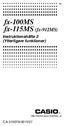 Sw fx-100ms fx-115ms (fx-912ms) Instruktionshäfte 2 (Ytterligare funktioner) CA 310079-001V07 http://world.casio.com/edu_e/ Viktigt! Förvara din bruksanvisning och all övrig information nära till hands
Sw fx-100ms fx-115ms (fx-912ms) Instruktionshäfte 2 (Ytterligare funktioner) CA 310079-001V07 http://world.casio.com/edu_e/ Viktigt! Förvara din bruksanvisning och all övrig information nära till hands
GASMÄTARE DRÄGER PacIII
 ÖREBRO LÄNS LANDSTING FÄLTMÄTINSTRUKTION 1(6) 1. Introduktion Dräger PacIII är ett liten bärbart gasmätningsinstrument för att kontinuerligt mäta en gas i omgivande luft. Pac III använder de intelligenta
ÖREBRO LÄNS LANDSTING FÄLTMÄTINSTRUKTION 1(6) 1. Introduktion Dräger PacIII är ett liten bärbart gasmätningsinstrument för att kontinuerligt mäta en gas i omgivande luft. Pac III använder de intelligenta
Kapitel Grafer för koniska sektioner
 Kapitel 14 Grafer för koniska sektioner Det går att rita en graf över följande koniska sektioner med hjälp av räknarens inbyggda funktioner. Parabelgraf Cirkelgraf Elliptisk graf Hyperbelgraf 14-1 Före
Kapitel 14 Grafer för koniska sektioner Det går att rita en graf över följande koniska sektioner med hjälp av räknarens inbyggda funktioner. Parabelgraf Cirkelgraf Elliptisk graf Hyperbelgraf 14-1 Före
Ontech Control för Android Användarmanual Svenska
 Ontech Control för Android Användarmanual Svenska Inställningar Innan du använder denna app första gången så måste du ställa in den. Meny knapp Tryck på Meny knappen på startsidan och sedan Settings. Välj
Ontech Control för Android Användarmanual Svenska Inställningar Innan du använder denna app första gången så måste du ställa in den. Meny knapp Tryck på Meny knappen på startsidan och sedan Settings. Välj
Instruktionshäfte. Pocket Sheet Sync. for Microsoft Excel 95/97/2000/2002 Version 1.1
 Instruktionshäfte Pocket Sheet Sync for Microsoft Excel 95/97/2000/2002 Version 1.1 Sw Angående copyright Copyright 2000-2001 CASIO COMPUTER CO., LTD. Med ensamrätt. Copyright 2000-2001 Yellow Computing
Instruktionshäfte Pocket Sheet Sync for Microsoft Excel 95/97/2000/2002 Version 1.1 Sw Angående copyright Copyright 2000-2001 CASIO COMPUTER CO., LTD. Med ensamrätt. Copyright 2000-2001 Yellow Computing
8-1 Före ritning av en graf
 Kapitel Grafritning En samling effektiva grafritningsverktyg plus en stor skärm på 127 63 punkter gör det möjligt att rita ett flertal olika funktionsgrafer snabbt och enkelt. Denna räknare kan rita följande
Kapitel Grafritning En samling effektiva grafritningsverktyg plus en stor skärm på 127 63 punkter gör det möjligt att rita ett flertal olika funktionsgrafer snabbt och enkelt. Denna räknare kan rita följande
FireDTV. FireDTV-T Installationsguide. Boxers digitaltvutbud i Windows MCE. 051123 Boxer / MCE Sida 1 www.digital-everywhere.com
 FireDTV-T Installationsguide Boxers digitaltvutbud i Windows MCE 051123 Boxer / MCE Sida 1 www.digital-everywhere.com Sätt i Boxerkortet Sätt först i den s.k. CA-modulen enligt bilden. Skjut in den hela
FireDTV-T Installationsguide Boxers digitaltvutbud i Windows MCE 051123 Boxer / MCE Sida 1 www.digital-everywhere.com Sätt i Boxerkortet Sätt först i den s.k. CA-modulen enligt bilden. Skjut in den hela
Bruksanvisning för SeSAm 2.5.2. GENETICA : Mendels Lagar
 Bruksanvisning för SeSAm 2.5.2 GENETICA : Mendels Lagar Innehåll 1 Programinstallation... 3 2 Programmet SeSAm... 4 2.1 Start... 4 2.2 Meny... 4 2.3 Grundläggande funktioner... 5 2.3.1 Simulerings Kör...
Bruksanvisning för SeSAm 2.5.2 GENETICA : Mendels Lagar Innehåll 1 Programinstallation... 3 2 Programmet SeSAm... 4 2.1 Start... 4 2.2 Meny... 4 2.3 Grundläggande funktioner... 5 2.3.1 Simulerings Kör...
BESKRIVNING AV DISPLAY
 Inledning 1 DREAM styrsystem TALGIL erbjuder högeffektiva och anmärkningsvärt ekonomiska lösningar för hantering av medelstora till stora bevattningssystem. Systemet utnyttjar modern teknik för hårdvara
Inledning 1 DREAM styrsystem TALGIL erbjuder högeffektiva och anmärkningsvärt ekonomiska lösningar för hantering av medelstora till stora bevattningssystem. Systemet utnyttjar modern teknik för hårdvara
AB M&E Ohlssons Klockgjuteri
 AB M&E Ohlssons Klockgjuteri Huvud Styrenhet OPUS 4 - OPUS 10 Klockspels Manual AB M&E Ohlssons Klockgjuteri Palmelydersgatan 16 271 50 Ystad Tel. 0411-555163 Fax. 0411-555163 Mobil. 070-24 64 234 E-mail.
AB M&E Ohlssons Klockgjuteri Huvud Styrenhet OPUS 4 - OPUS 10 Klockspels Manual AB M&E Ohlssons Klockgjuteri Palmelydersgatan 16 271 50 Ystad Tel. 0411-555163 Fax. 0411-555163 Mobil. 070-24 64 234 E-mail.
SCENER. Att ändra i en scen
 192 DMX kanaler 12 armaturer med upp till 16 kanaler 30 banker med 8 scener i varje ( totalt 240 scener) 6 programmerbara chases med totalt 240 scener i varje 8 reglar för kanal kontroll Signerbar Joystick
192 DMX kanaler 12 armaturer med upp till 16 kanaler 30 banker med 8 scener i varje ( totalt 240 scener) 6 programmerbara chases med totalt 240 scener i varje 8 reglar för kanal kontroll Signerbar Joystick
SHARP TWAIN AR/DM. Bruksanvisning
 SHARP TWAIN AR/DM Bruksanvisning Copyright 2001 av Sharp Corporation. Alla rättigheter förbehålls. Reproduktion, adaptering eller översättning utan tidigare erhållen skriftlig tillåtelse är förbjuden,
SHARP TWAIN AR/DM Bruksanvisning Copyright 2001 av Sharp Corporation. Alla rättigheter förbehålls. Reproduktion, adaptering eller översättning utan tidigare erhållen skriftlig tillåtelse är förbjuden,
Bruksanvisning Fördelar med Vision II Plus
 Bruksanvisning Fördelar med Vision II Plus Dubbla Bevattningsprogram med: - Tre starttider per dag - 1 minut till 9 timmars bevattningstid Batteri backup uppladdningsbart Ni-MH Automatisk pumpstart Säsongs
Bruksanvisning Fördelar med Vision II Plus Dubbla Bevattningsprogram med: - Tre starttider per dag - 1 minut till 9 timmars bevattningstid Batteri backup uppladdningsbart Ni-MH Automatisk pumpstart Säsongs
PROGES PLUS THERMOSCAN RF. Instruktionsmanual V. 061115
 ThermoScan RF användarinstruktioner 1 PROGES PLUS THERMOSCAN RF Instruktionsmanual V. 061115 Viktigt! Den här manualen innehåller ett antal lösenord som endast är avsedda för administratörerna. Glöm inte
ThermoScan RF användarinstruktioner 1 PROGES PLUS THERMOSCAN RF Instruktionsmanual V. 061115 Viktigt! Den här manualen innehåller ett antal lösenord som endast är avsedda för administratörerna. Glöm inte
Brodyrmaskin Bruksanvisning Tillägg
 Brodyrmaskin Bruksanvisning Tillägg Product Code (Produktkod): 884-T07 0 Nya funktioner för PR650e Nedanstående funktioner har lagts till i version och. Innan du använder maskinen bör du läsa igenom både
Brodyrmaskin Bruksanvisning Tillägg Product Code (Produktkod): 884-T07 0 Nya funktioner för PR650e Nedanstående funktioner har lagts till i version och. Innan du använder maskinen bör du läsa igenom både
Aktivering av xfill Trimble CFX-750 RTK
 Aktivering av xfill Trimble CFX-750 RTK Manual ID GPS-12 Rev dat. 2013-06-24 DataVäxt AB Tel: 0514-650200 www.datavaxt.se Hedåkers Säteri 3 Fax: 0514-650201 info@datavaxt.se 467 95 Grästorp Följande beskrivning
Aktivering av xfill Trimble CFX-750 RTK Manual ID GPS-12 Rev dat. 2013-06-24 DataVäxt AB Tel: 0514-650200 www.datavaxt.se Hedåkers Säteri 3 Fax: 0514-650201 info@datavaxt.se 467 95 Grästorp Följande beskrivning
Klicka dig fram till den information du söker. Manuell mjukvarunedladdning. Fabriksåterställning. Föräldrakontroll. Personlig kanallista
 Nokia 9780 Klicka dig fram till den information du söker. Sid 2-3 Manuell mjukvarunedladdning. Sid 4 Fabriksåterställning Sid 5-6 Föräldrakontroll Sid 7-9 Personlig kanallista Sid 10 Resett av mottagarens
Nokia 9780 Klicka dig fram till den information du söker. Sid 2-3 Manuell mjukvarunedladdning. Sid 4 Fabriksåterställning Sid 5-6 Föräldrakontroll Sid 7-9 Personlig kanallista Sid 10 Resett av mottagarens
GT-000 GT-004 GT-006 GT-008 MODUL/KALIBER 1524 1632 1813
 1 GT-000 GT-004 GT-006 GT-008 MODUL/KALIBER 1524 1632 1813 Bruksanvisning * Om innehållet i den övre delen av displayen växlar läge kontinuerligt se "Autodisplay-funktion". M för att växla läge. L för
1 GT-000 GT-004 GT-006 GT-008 MODUL/KALIBER 1524 1632 1813 Bruksanvisning * Om innehållet i den övre delen av displayen växlar läge kontinuerligt se "Autodisplay-funktion". M för att växla läge. L för
PNSPO! CF-korts hantering till NS-serien. 14 mars 2012 OMRON Corporation
 PNSPO! CF-korts hantering till NS-serien 14 mars 2012 OMRON Corporation 2/20 Läs detta innan du bläddrar vidare PNSPO! Denna bok är avsedd som ett tillägg till de ursprungliga manualerna för OMRONs produkter.
PNSPO! CF-korts hantering till NS-serien 14 mars 2012 OMRON Corporation 2/20 Läs detta innan du bläddrar vidare PNSPO! Denna bok är avsedd som ett tillägg till de ursprungliga manualerna för OMRONs produkter.
2.Starta GPSTrack genom att klicka på GPSTrack-programvarans genväg 1.
 Användarmanual för GPSTrack-programvara Ladda ned GPS-loggerdata från GPS-locatorn.Anslut GPS-locatorn till datorn med USB-kabeln.. Obs! : Använd USB-kabeln som medföljer GPS-locatorn. Om du använder en
Användarmanual för GPSTrack-programvara Ladda ned GPS-loggerdata från GPS-locatorn.Anslut GPS-locatorn till datorn med USB-kabeln.. Obs! : Använd USB-kabeln som medföljer GPS-locatorn. Om du använder en
FÄLTMÄTINSTRUKTION C.A 1510
 1(9) 1. Allmänt är ett instrument som mäter koldioxid (CO 2 ), temperatur och luftfuktighet. Efter avslutad mätning åskådliggörs insamlad data genom att koppla instrumentet via medföljande USB-kabel eller
1(9) 1. Allmänt är ett instrument som mäter koldioxid (CO 2 ), temperatur och luftfuktighet. Efter avslutad mätning åskådliggörs insamlad data genom att koppla instrumentet via medföljande USB-kabel eller
PNSPO! Minneskort till CJ. 14 mars 2012 OMRON Corporation
 PNSPO! 14 mars 2012 OMRON Corporation 2/17 Läs detta innan du bläddrar vidare PNSPO! Denna bok är avsedd som ett tillägg till de ursprungliga manualerna för OMRONs produkter. Använd den som en hjälp att
PNSPO! 14 mars 2012 OMRON Corporation 2/17 Läs detta innan du bläddrar vidare PNSPO! Denna bok är avsedd som ett tillägg till de ursprungliga manualerna för OMRONs produkter. Använd den som en hjälp att
fx-cg10 Ma sk inva ra Instruktionshäfte http://edu.casio.com CASIO Webbsida för Global Utbildning
 Sw fx-cg10 fx- CG20 Ma sk inva ra Instruktionshäfte CASIO Webbsida för Global Utbildning http://edu.casio.com Företags- och produktnamn som används i detta dokument kan vara registrerade varumärken eller
Sw fx-cg10 fx- CG20 Ma sk inva ra Instruktionshäfte CASIO Webbsida för Global Utbildning http://edu.casio.com Företags- och produktnamn som används i detta dokument kan vara registrerade varumärken eller
Kapitel. Finansräkning (TVM)
 Kapitel Finansräkning (TVM) 2 2-1 Innan finansräkning startas 2-2 Enkel ränta 2-3 Ränta på ränta 2-4 Betalningsflöde (investeringsbedömning) 2-5 Amortering 2-6 Ränteomvandling 2-7 Kostnad, försäljningspris,
Kapitel Finansräkning (TVM) 2 2-1 Innan finansräkning startas 2-2 Enkel ränta 2-3 Ränta på ränta 2-4 Betalningsflöde (investeringsbedömning) 2-5 Amortering 2-6 Ränteomvandling 2-7 Kostnad, försäljningspris,
Konfigurera Xenta från Babs
 Konfigurera Xenta från Babs Nedan följer en instruktion hur du konfigurerar din nya Xenta terminal från Babs PayLink med JobOffice Kassa. Om du känner dig osäker på det här, kontakta någon lokal data-
Konfigurera Xenta från Babs Nedan följer en instruktion hur du konfigurerar din nya Xenta terminal från Babs PayLink med JobOffice Kassa. Om du känner dig osäker på det här, kontakta någon lokal data-
Programvara för musikdatahantering. Data Manager 6.1. Instruktionshäfte
 Sw Programvara för musikdatahantering Data Manager 6.1 Instruktionshäfte Använd detta instruktionshäfte i kombination med instruktionshäftet som medföljer instrumentet. DM61-SW-1A Innehåll Introduktion...4
Sw Programvara för musikdatahantering Data Manager 6.1 Instruktionshäfte Använd detta instruktionshäfte i kombination med instruktionshäftet som medföljer instrumentet. DM61-SW-1A Innehåll Introduktion...4
Ontech Control för Iphone Användarmanual Svenska
 Ontech Control för Iphone Användarmanual Svenska På grund av restriktioner hos Apple så är vår Iphone app begränsade i vissa ärenden. Bland annat så skickas SMS ej automatiskt när inställningar är gjorda
Ontech Control för Iphone Användarmanual Svenska På grund av restriktioner hos Apple så är vår Iphone app begränsade i vissa ärenden. Bland annat så skickas SMS ej automatiskt när inställningar är gjorda
MEMORY TRANSPOSE/ TUNE/MIDI MEMORY STEP TOUCH RESPONSE ACCOMP TOUCH RESPONSE KEY LIGHT VOLUME MEMORY STEP 3-STEP LESSON START/ STOP
 TUNE/MIDI 3- LESSON 1 2 3 Minnesfunktion PLAY/PAUSE REW 1 2 3 LEFT/TRACK 1 RIGHT/TRACK 2 Det går att lagra upp till två olika sånger i minnet för senare avspelning. Det går att använda två metoder för
TUNE/MIDI 3- LESSON 1 2 3 Minnesfunktion PLAY/PAUSE REW 1 2 3 LEFT/TRACK 1 RIGHT/TRACK 2 Det går att lagra upp till två olika sånger i minnet för senare avspelning. Det går att använda två metoder för
Bruksanvisning. Eutech 35 ph/lt fickmätare. Före användning
 990147 Bruksanvisning Eutech 35 ph/lt fickmätare Före användning Bli inte orolig om det finns vita kristaller runt elektroden, det är helt normalt. Ta av skyddskåpan och doppa elektroderna i kranvatten
990147 Bruksanvisning Eutech 35 ph/lt fickmätare Före användning Bli inte orolig om det finns vita kristaller runt elektroden, det är helt normalt. Ta av skyddskåpan och doppa elektroderna i kranvatten
Instruktion Ishockey
 2314sv07 Sida: 1 of 5 Instruktion Ishockey Tastaturmall 20957-01 för resultattavla ishockey LED- och elektromekaniska versioner Igångsättning A. Slå på strömmen till grundtavlan. B. Fäst tastaturmallen
2314sv07 Sida: 1 of 5 Instruktion Ishockey Tastaturmall 20957-01 för resultattavla ishockey LED- och elektromekaniska versioner Igångsättning A. Slå på strömmen till grundtavlan. B. Fäst tastaturmallen
Bruksanvisning M-ANY PreMium MP3 Art 100043 I kartongen: Fjärrkontroll, hörlurar, batterier, USB-kabel, Audiokabel, väska, halssnodd, CD-Rom.
 Bruksanvisning M-ANY PreMium MP3 Art 100043 I kartongen: Fjärrkontroll, hörlurar, batterier, USB-kabel, Audiokabel, väska, halssnodd, CD-Rom. Komma igång: Stoppa in den medföljande CD-Rom skivan M-ANY
Bruksanvisning M-ANY PreMium MP3 Art 100043 I kartongen: Fjärrkontroll, hörlurar, batterier, USB-kabel, Audiokabel, väska, halssnodd, CD-Rom. Komma igång: Stoppa in den medföljande CD-Rom skivan M-ANY
TandD trådlösa loggers med RTR-57U terminal.
 TandD trådlösa loggers med RTR-57U terminal. Svensk Quickstart-manual v. 1.01 Att tänka på: Var noga med att inte skada den vita givarsladden (logger med extern givare) genom klämning. Kontrollera alltid
TandD trådlösa loggers med RTR-57U terminal. Svensk Quickstart-manual v. 1.01 Att tänka på: Var noga med att inte skada den vita givarsladden (logger med extern givare) genom klämning. Kontrollera alltid
Logga in... 3. Översikt/Dashboard... 4. Avvikande produkter... 4. Arbeten misslyckades... 4. Senaste gjorda... 4. Systemmeddelanden...
 Innehållsförteckning Logga in... 3 Översikt/Dashboard... 4 Avvikande produkter... 4 Arbeten misslyckades... 4 Senaste gjorda... 4 Systemmeddelanden... 4 Användare... 6 Lägg till ny användare... 6 Redigera/radera
Innehållsförteckning Logga in... 3 Översikt/Dashboard... 4 Avvikande produkter... 4 Arbeten misslyckades... 4 Senaste gjorda... 4 Systemmeddelanden... 4 Användare... 6 Lägg till ny användare... 6 Redigera/radera
Tack för att du valde denna produkt. Vänligen läs noga igenom instruktionerna för korrekt och säker användning.
 Tvåkanalig fjärrkontroll Innehåll Tack för att du valde denna produkt. Vänligen läs noga igenom instruktionerna för korrekt och säker användning. VARNING! DRA UT AC- ELLER DC-STRÖMMEN UNDER INSTALLATION!
Tvåkanalig fjärrkontroll Innehåll Tack för att du valde denna produkt. Vänligen läs noga igenom instruktionerna för korrekt och säker användning. VARNING! DRA UT AC- ELLER DC-STRÖMMEN UNDER INSTALLATION!
Introduktionsguide. for. Lösenord. Återställ lösenord. Hjälp (Help) Automatisk inloggning
 for Introduktionsguide Läs den här guiden noggrant innan du använder produkten och förvara den nära till hands för att kunna återgå till den senare. HELA INNEHÅLLET ÄR TILLÅTET ENLIGT GÄLLANDE LAGSTIFTNING:
for Introduktionsguide Läs den här guiden noggrant innan du använder produkten och förvara den nära till hands för att kunna återgå till den senare. HELA INNEHÅLLET ÄR TILLÅTET ENLIGT GÄLLANDE LAGSTIFTNING:
Rider 60. Stopp ( /BACK/ / ) LAP PAGE. Rider 60 levereras med en pekskärm. Tryck på på skärmen eller maskinvaruknappen för att använda enheten.
 Snabbstartguide Rider Rider levereras med en pekskärm. Tryck på på skärmen eller maskinvaruknappen för att använda enheten. 1 BACK 2 4 LAP PAGE 3 1 Ström/Bakåt/Paus/ Stopp ( /BACK/ / ) 2 Håll intryckt
Snabbstartguide Rider Rider levereras med en pekskärm. Tryck på på skärmen eller maskinvaruknappen för att använda enheten. 1 BACK 2 4 LAP PAGE 3 1 Ström/Bakåt/Paus/ Stopp ( /BACK/ / ) 2 Håll intryckt
Användarhandbok. Nero BackItUp. Ahead Software AG
 Användarhandbok Nero BackItUp Ahead Software AG Information om copyright och varumärken Användarhandboken till Nero BackItUp och innehållet i den är skyddat av copyright och tillhör Ahead Software. Alla
Användarhandbok Nero BackItUp Ahead Software AG Information om copyright och varumärken Användarhandboken till Nero BackItUp och innehållet i den är skyddat av copyright och tillhör Ahead Software. Alla
SGH-A400 WAP Browser Användarhandbok
 * Vissa innehåll i denna handbok kan skilja sig från din telefon beroende på mjukvaran som installerats eller din operatör. SGH-A400 WAP Browser Användarhandbok ELECTRONICS Behöver du hjälp eller har frågor,
* Vissa innehåll i denna handbok kan skilja sig från din telefon beroende på mjukvaran som installerats eller din operatör. SGH-A400 WAP Browser Användarhandbok ELECTRONICS Behöver du hjälp eller har frågor,
Instruktion Basketboll
 Page: 1 of 9 Instruktion för resultattavla multisport och Basic LED- och elektromekaniska versioner Page: 2 of 9 Innehållsförteckning Instruktion... 1 Installation... 3 Detta bör du veta... 3 Display-översikt...
Page: 1 of 9 Instruktion för resultattavla multisport och Basic LED- och elektromekaniska versioner Page: 2 of 9 Innehållsförteckning Instruktion... 1 Installation... 3 Detta bör du veta... 3 Display-översikt...
MANUAL NETALERT FÖR IPHONE VERSION 1.1 WWW.NETALERT.SE
 MANUAL NETALERT FÖR IPHONE VERSION 1.1 Installation Hämta och installera NetAlert till din iphone från App Store. När appen är installerad, starta NetAlert och följ instruktionerna under Första gången.
MANUAL NETALERT FÖR IPHONE VERSION 1.1 Installation Hämta och installera NetAlert till din iphone från App Store. När appen är installerad, starta NetAlert och följ instruktionerna under Första gången.
Bruksanvisning Sportstimer
 Westerstrand Sport System Page: 1 of 11 Bruksanvisning Sportstimer WESTERSTRAND URFABRIK AB Box 133 Tel +46 506 48 000 Internet: www.westerstrand.se SE-545 23 TÖREBODA Fax +46 506 48 051 E-mail: info@westerstrand.se
Westerstrand Sport System Page: 1 of 11 Bruksanvisning Sportstimer WESTERSTRAND URFABRIK AB Box 133 Tel +46 506 48 000 Internet: www.westerstrand.se SE-545 23 TÖREBODA Fax +46 506 48 051 E-mail: info@westerstrand.se
Pulse Sonic K5505-K5506
 Välkommen till bruksanvisningen till din nya Pulse Sonic pulsklocka. Din klocka har utvecklats för att kunna täcka flera olika träningsbehov. Du behöver den här bruksanvisningen för att ställa in klockan
Välkommen till bruksanvisningen till din nya Pulse Sonic pulsklocka. Din klocka har utvecklats för att kunna täcka flera olika träningsbehov. Du behöver den här bruksanvisningen för att ställa in klockan
Start Snabbinstallationsguide Daglig användning. TRIAX C-HD415 CX Digital kabel-tv mottagare P/N: 305041. P/O 02-2009-A here
 TRIAX C-HD415 CX Digital kabel-tv mottagare P/N: 305041 Start Snabbinstallationsguide Daglig användning P/O 02-2009-A here Se utförligare vägledning på www.triax.se Vad ingår? Start Anslutning till TV,
TRIAX C-HD415 CX Digital kabel-tv mottagare P/N: 305041 Start Snabbinstallationsguide Daglig användning P/O 02-2009-A here Se utförligare vägledning på www.triax.se Vad ingår? Start Anslutning till TV,
Mamut Open Services. Mamut Kunskapsserie. Kom i gång med Mamut Online Survey
 Mamut Open Services Mamut Kunskapsserie Kom i gång med Mamut Online Survey Kom i gång med Mamut Online Survey Innehåll MAMUT ONLINE SURVEY... 1 KOM I GÅNG MED MAMUT ONLINE SURVEY... 3 MAMUT-ANVÄNDARE:
Mamut Open Services Mamut Kunskapsserie Kom i gång med Mamut Online Survey Kom i gång med Mamut Online Survey Innehåll MAMUT ONLINE SURVEY... 1 KOM I GÅNG MED MAMUT ONLINE SURVEY... 3 MAMUT-ANVÄNDARE:
Användarhandbok för dataöverföring mellan kameror
 Canon digitalkamera Användarhandbok för dataöverföring mellan kameror Innehåll Inledning....................................... 1 Överföra bilder via en trådlös anslutning............. 2 Registrera kameranamnet....................................
Canon digitalkamera Användarhandbok för dataöverföring mellan kameror Innehåll Inledning....................................... 1 Överföra bilder via en trådlös anslutning............. 2 Registrera kameranamnet....................................
PNSPO! PLC Backup Tool. 14 mars 2012 OMRON Corporation
 PNSPO! PLC Backup Tool 14 mars 2012 OMRON Corporation 2/19 Läs detta innan du bläddrar vidare PNSPO! Denna bok är avsedd som ett tillägg till de ursprungliga manualerna för OMRONs produkter. Använd den
PNSPO! PLC Backup Tool 14 mars 2012 OMRON Corporation 2/19 Läs detta innan du bläddrar vidare PNSPO! Denna bok är avsedd som ett tillägg till de ursprungliga manualerna för OMRONs produkter. Använd den
fx-9860gii SD fx-9860gii fx-9860g AU PLUS fx-9750gii fx-7400gii Maskinvara Instruktionshäfte
 Sw fx-9860gii SD fx-9860gii fx-9860g AU PLUS fx-9750gii fx-7400gii Maskinvara Instruktionshäfte CASIO Webbsida för Global Utbildning http://edu.casio.com Företags- och produktnamn som används i det här
Sw fx-9860gii SD fx-9860gii fx-9860g AU PLUS fx-9750gii fx-7400gii Maskinvara Instruktionshäfte CASIO Webbsida för Global Utbildning http://edu.casio.com Företags- och produktnamn som används i det här
KL-750. Bruksanvisning
 KL-750 Bruksanvisning Svenska Introduktion Vi gratulerar till valet av CASIO etikettskrivare KL-750. Denna etikettskrivare gör det möjligt att trycka ut självhäftande etiketter för ett flertal ändamål,
KL-750 Bruksanvisning Svenska Introduktion Vi gratulerar till valet av CASIO etikettskrivare KL-750. Denna etikettskrivare gör det möjligt att trycka ut självhäftande etiketter för ett flertal ändamål,
Spectra Optics KCP-10 Instruktions Manual
 Spectra Optics KCP-10 Instruktions Manual Hur startar/stänger jag min Spectra Optics KCP-10? Du startar den genom att hålla in knappen Meny som finns belägen på baksidan av enheten i ca 2-3 sekunder Du
Spectra Optics KCP-10 Instruktions Manual Hur startar/stänger jag min Spectra Optics KCP-10? Du startar den genom att hålla in knappen Meny som finns belägen på baksidan av enheten i ca 2-3 sekunder Du
Bruksanvisning för astrour typ 12.91.8.230.0000
 Bruksanvisning för astrour typ 12.91.8.230.0000 Säkerhetsinstruktion: Installation och montering av elektrisk utrustning och produkter får bara utföras av behörig personal, då det annars finns risk för
Bruksanvisning för astrour typ 12.91.8.230.0000 Säkerhetsinstruktion: Installation och montering av elektrisk utrustning och produkter får bara utföras av behörig personal, då det annars finns risk för
Wöhler CDL 210 CO2-logger
 Wöhler CDL 210 CO2-logger Allmänt Wöhler CDL 210 CO 2 mäter koldioxidhalten, luftfuktigheten och temperaturen. CDL kan logga och överföra mätdata online till PC. PC:n kan visa de loggade värdena som värden
Wöhler CDL 210 CO2-logger Allmänt Wöhler CDL 210 CO 2 mäter koldioxidhalten, luftfuktigheten och temperaturen. CDL kan logga och överföra mätdata online till PC. PC:n kan visa de loggade värdena som värden
Firmware uppdatering för iphone med Lightning-kontakt kompatibel med AppRadio Mode
 Firmware uppdatering för iphone med Lightning-kontakt kompatibel med AppRadio Mode Uppdateringsinstruktioner för navigeringsmodeller: AVIC-F40BT, AVIC-F940BT, AVIC-F840BT och AVIC-F8430BT som har uppgraderats
Firmware uppdatering för iphone med Lightning-kontakt kompatibel med AppRadio Mode Uppdateringsinstruktioner för navigeringsmodeller: AVIC-F40BT, AVIC-F940BT, AVIC-F840BT och AVIC-F8430BT som har uppgraderats
Lego Robot [ ] [ ] [ ]
![Lego Robot [ ] [ ] [ ] Lego Robot [ ] [ ] [ ]](/thumbs/91/107207567.jpg) Lego Robot av [ ] [ ] [ ] INNEHÅLLSFÖRTECKNING LABB1 (INFORMATION) # UPPGIFT 1 # UPPGIFT 2 # UPPGIFT 3 # LABB2 (OPERATÖRER) # UPPGIFT 1 # UPPGIFT 2 # UPPGIFT 3 # LABB3 (VARIABLER) # UPPGIFT 1 # UPPGIFT
Lego Robot av [ ] [ ] [ ] INNEHÅLLSFÖRTECKNING LABB1 (INFORMATION) # UPPGIFT 1 # UPPGIFT 2 # UPPGIFT 3 # LABB2 (OPERATÖRER) # UPPGIFT 1 # UPPGIFT 2 # UPPGIFT 3 # LABB3 (VARIABLER) # UPPGIFT 1 # UPPGIFT
1. Övre lock 1 2. Display/Fönster 2 3. Nedre lock 3 4. Batterilock 4 5. Solenoid 5 6 6. Dränering 7 8 7. Ventilvred 9. 8.
 Galcon 6051, 6054 1. Sprängskiss 1. Övre lock 1 2. Display/Fönster 2 3. Nedre lock 3 4. Batterilock 4 5. Solenoid 5 6 6. Dränering 7 8 7. Ventilvred 9 8. Bajonett 10 9. Pil vattenriktning 10. Ventilhus
Galcon 6051, 6054 1. Sprängskiss 1. Övre lock 1 2. Display/Fönster 2 3. Nedre lock 3 4. Batterilock 4 5. Solenoid 5 6 6. Dränering 7 8 7. Ventilvred 9 8. Bajonett 10 9. Pil vattenriktning 10. Ventilhus
Minimanual CASIO fx-9750gii
 Minimanual CASIO fx-9750gii Vanliga beräkningar Vanliga beräkningar görs som vanligt, fast du trycker EXE istället för lika med. Innehåll 3 maj 2017 1 Skriver du fel i en beräkning kan du radera med DEL.
Minimanual CASIO fx-9750gii Vanliga beräkningar Vanliga beräkningar görs som vanligt, fast du trycker EXE istället för lika med. Innehåll 3 maj 2017 1 Skriver du fel i en beräkning kan du radera med DEL.
TES Mobil. Användarmanual. Användarmanual TES Mobil Dok.nr. 32-019-03-02 v8
 1 TES Mobil Användarmanual 2 Innehållsförteckning 1 Introduktion... 3 1.1 Vad kan man göra med TES Mobil?... 3 1.2 Vad är en RFID-tag?... 3 1.3 Olika hantering på olika mobiltelefoner... 3 1.4 Rekommendationer
1 TES Mobil Användarmanual 2 Innehållsförteckning 1 Introduktion... 3 1.1 Vad kan man göra med TES Mobil?... 3 1.2 Vad är en RFID-tag?... 3 1.3 Olika hantering på olika mobiltelefoner... 3 1.4 Rekommendationer
Användar Manual OPUS 2, 4 och 10
 AB M&E Ohlssons Klockgjuteri Användar Manual OPUS 2, 4 och 10 Innehåll I - Allmän beskrivning I.1 Introduktion I.2 Hanterings principer I.3 Beskrivning av Opus funktioner I.4 Ringnings följd efter prioritet
AB M&E Ohlssons Klockgjuteri Användar Manual OPUS 2, 4 och 10 Innehåll I - Allmän beskrivning I.1 Introduktion I.2 Hanterings principer I.3 Beskrivning av Opus funktioner I.4 Ringnings följd efter prioritet
Ljudnivåmätare med frekvensanalysator Art.nr: 61508
 Förrådsgatan 33A 542 35 Mariestad Tel: 0501 163 44 Fax: 0501 787 80 Ljudnivåmätare med frekvensanalysator Art.nr: 61508 Grundläggande inställningar och mätning På/Av Man startar ljudnivåmätaren genom att
Förrådsgatan 33A 542 35 Mariestad Tel: 0501 163 44 Fax: 0501 787 80 Ljudnivåmätare med frekvensanalysator Art.nr: 61508 Grundläggande inställningar och mätning På/Av Man startar ljudnivåmätaren genom att
DMR-180/184/188 SNABBMANUAL
 DMR-180/184/188 SNABBMANUAL Det första man bör göra är att byta språk. All navigation kan skötas med Fjärrkontroll eller Mus Börja med att trycka på Menu på fjärrkontrollen alternativt högerklicka med
DMR-180/184/188 SNABBMANUAL Det första man bör göra är att byta språk. All navigation kan skötas med Fjärrkontroll eller Mus Börja med att trycka på Menu på fjärrkontrollen alternativt högerklicka med
BeoSound 3000. Handbok
 BeoSound 3000 Handbok BeoSound 3000 Guide BeoSound 3000 Reference book Handbokens innehåll 3 Du har två guider till din hjälp när du ska lära dig om Bang & Olufsen-produkten. Handboken Referensboken Handboken
BeoSound 3000 Handbok BeoSound 3000 Guide BeoSound 3000 Reference book Handbokens innehåll 3 Du har två guider till din hjälp när du ska lära dig om Bang & Olufsen-produkten. Handboken Referensboken Handboken
Bruksanvisning Bi-Tronic Control 3 Multitemp
 Bruksanvisning Bi-Tronic Control 3 Multitemp Spara för framtida bruk Dokumentversioner Nr Datum Typ av ändring Reviderad av 1 2014/10/20 Första redigering av dokumentet YM / SG 2 Innehåll 1 - ÖVERSIKT...
Bruksanvisning Bi-Tronic Control 3 Multitemp Spara för framtida bruk Dokumentversioner Nr Datum Typ av ändring Reviderad av 1 2014/10/20 Första redigering av dokumentet YM / SG 2 Innehåll 1 - ÖVERSIKT...
OmniTouch 8400 Instant Communications Suite
 OmniTouch 8400 Instant Communications Suite My Instant Communicator för BlackBerry Smartphones BRUKSANVISNING Juni 2009 8AL 90819 SWAA ed01 Alcatel-Lucent Med ensamrätt Alcatel-Lucent 2009 Alcatel-Lucent
OmniTouch 8400 Instant Communications Suite My Instant Communicator för BlackBerry Smartphones BRUKSANVISNING Juni 2009 8AL 90819 SWAA ed01 Alcatel-Lucent Med ensamrätt Alcatel-Lucent 2009 Alcatel-Lucent
VÅGINSTRUMENT LD 5208
 VÅGINSTRUMENT LD 5208 Viktdisplay 6-siffrig display för visning av vikt (brutto eller netto), funktioner eller felmeddelanden. Siffrornas höjd ca 20 mm. Överlast indikeras med på displayen. Underlast indikeras
VÅGINSTRUMENT LD 5208 Viktdisplay 6-siffrig display för visning av vikt (brutto eller netto), funktioner eller felmeddelanden. Siffrornas höjd ca 20 mm. Överlast indikeras med på displayen. Underlast indikeras
Vanliga frågor om Smart Pianist
 Vanliga frågor om Smart Pianist Här följer en lista över vanliga frågor och svaren på dessa. Se bruksanvisningen för detaljerad information om instrumentet och specifika instruktioner för hanteringen.
Vanliga frågor om Smart Pianist Här följer en lista över vanliga frågor och svaren på dessa. Se bruksanvisningen för detaljerad information om instrumentet och specifika instruktioner för hanteringen.
Fast grön WiFi/IP - router ansluten Fast orange WiFi - direkt ansluten. Blinkar orange söker WiFi anslutning Fast röd inspelning på
 LAWMATE WIFI/IP KAMERA - START 1. Se till att kameran är ansluten till vägguttag eller att batteriet är laddat 2. Ta fram mobiltelefon eller urfplatta som ska användas vid installationen 3. Se till att
LAWMATE WIFI/IP KAMERA - START 1. Se till att kameran är ansluten till vägguttag eller att batteriet är laddat 2. Ta fram mobiltelefon eller urfplatta som ska användas vid installationen 3. Se till att
Cargolog Impact Recorder System
 Cargolog Impact Recorder System MOBITRON Mobitron AB Box 241 561 23 Huskvarna, Sweden Tel +46 (0)36 512 25 Fax +46 (0)36 511 25 Att mäta är att veta Vi hjälper dig och dina kunder minska skador och underhållskostnader
Cargolog Impact Recorder System MOBITRON Mobitron AB Box 241 561 23 Huskvarna, Sweden Tel +46 (0)36 512 25 Fax +46 (0)36 511 25 Att mäta är att veta Vi hjälper dig och dina kunder minska skador och underhållskostnader
Snabbguide Överföring av resultat till PC. systemsure Plus
 Snabbguide Överföring av resultat till PC systemsure Plus Så här enkelt sparar du mätresultaten från instumentet till datorn Först måste programvaran installeras på din PC. Sätt CDn i CD-ROM läsaren och
Snabbguide Överföring av resultat till PC systemsure Plus Så här enkelt sparar du mätresultaten från instumentet till datorn Först måste programvaran installeras på din PC. Sätt CDn i CD-ROM läsaren och
Innehåll 1. Om ScandLarm Air... 3 2. Ladda ner App... 3 3. Starta kontrollpanel... 4 4. Konfigurera App till kontrollpanelen... 5 5.
 ScandLarm Air Innehåll 1. Om ScandLarm Air... 3 2. Ladda ner App... 3 3. Starta kontrollpanel... 4 4. Konfigurera App till kontrollpanelen... 5 5. Koda enheter till kontrollpanelen... 7 5.1 Radera enhet...
ScandLarm Air Innehåll 1. Om ScandLarm Air... 3 2. Ladda ner App... 3 3. Starta kontrollpanel... 4 4. Konfigurera App till kontrollpanelen... 5 5. Koda enheter till kontrollpanelen... 7 5.1 Radera enhet...
Dagens föreläsning (F15)
 Dagens föreläsning (F15) Problemlösning med datorer Carl-Mikael Zetterling bellman@kth.se KP2+EKM http://www.ict.kth.se/courses/2b1116/ 1 Innehåll Programmering i Matlab kap 5 EKM Mer om labben bla Deluppgift
Dagens föreläsning (F15) Problemlösning med datorer Carl-Mikael Zetterling bellman@kth.se KP2+EKM http://www.ict.kth.se/courses/2b1116/ 1 Innehåll Programmering i Matlab kap 5 EKM Mer om labben bla Deluppgift
Före du använder din pedometer
 Instruktionsmanual Före du använder din pedometer Varning Undvik att ha pedometern i direkt solljus, - Undvik slag eller hög tryck mot LCD-displayen, - Använd inte vätskor för att rengöra pedometern, -
Instruktionsmanual Före du använder din pedometer Varning Undvik att ha pedometern i direkt solljus, - Undvik slag eller hög tryck mot LCD-displayen, - Använd inte vätskor för att rengöra pedometern, -
KOM-IGÅNG-GUIDE. Kom igång och redigera din hemsida! SmelinkWeb4 editor 2
 KOM-IGÅNG-GUIDE Kom igång och redigera din hemsida! SmelinkWeb4 editor 2 Smelink.se l Storgatan 14 l 352 31 Växjö l support@smelink.se l www.smelink.se Uppdaterad: 121019 Del 1 Logga in Välkommen att ta
KOM-IGÅNG-GUIDE Kom igång och redigera din hemsida! SmelinkWeb4 editor 2 Smelink.se l Storgatan 14 l 352 31 Växjö l support@smelink.se l www.smelink.se Uppdaterad: 121019 Del 1 Logga in Välkommen att ta
Viktig information om laddning av pumparna
 1(7) Viktig information om laddning av pumparna För att mätningen ska lyckas gäller det att man har kontrollerat och justerat in den utrustning som man ska använda. Läs därför denna information om hur
1(7) Viktig information om laddning av pumparna För att mätningen ska lyckas gäller det att man har kontrollerat och justerat in den utrustning som man ska använda. Läs därför denna information om hur
Svensk Bruksanvisning
 Svensk Bruksanvisning Egenskaper Egenskaper: - Stor tydlig display med blå bakgrundsbelysning. - Klarar MP3 (MPEG 1/2 Layer2) och WMA uppspelning. - Digital röstinspelning. - USB lagring av datafiler.
Svensk Bruksanvisning Egenskaper Egenskaper: - Stor tydlig display med blå bakgrundsbelysning. - Klarar MP3 (MPEG 1/2 Layer2) och WMA uppspelning. - Digital röstinspelning. - USB lagring av datafiler.
Beskrivningen stödjer funktion ver. 1.9.0.0
 Beskrivningen stödjer funktion ver. 1.9.0.0 2 Viktigt att tänka på! RF Import version stödjer både registrering av fulla personnummer hos Idrott Online och personer som enbart har födelsesummer (inte fyra
Beskrivningen stödjer funktion ver. 1.9.0.0 2 Viktigt att tänka på! RF Import version stödjer både registrering av fulla personnummer hos Idrott Online och personer som enbart har födelsesummer (inte fyra
16 Programmering TI -86 F1 F2 F3 F4 F5 M1 M2 M3 M4 M5
 16 Programmering Skriva program till TI-86... 214 Köra program... 221 Arbeta med program... 223 Hämta och köra assemblerprogram... 226 Arbeta med strängar... 227 TI -86 M1 M2 M3 M4 M5 F1 F2 F3 F4 F5 214
16 Programmering Skriva program till TI-86... 214 Köra program... 221 Arbeta med program... 223 Hämta och köra assemblerprogram... 226 Arbeta med strängar... 227 TI -86 M1 M2 M3 M4 M5 F1 F2 F3 F4 F5 214
Marantz PMD620 snabbmanual
 2008-10-22 Marantz PMD620 snabbmanual Översikt Marantz PMD620 är en inspelningsmaskin som spelar in ljud på ett SD minneskort (medföljer ej vid lån i SC). Den kan spela in mp3-filer eller wav-filer (full
2008-10-22 Marantz PMD620 snabbmanual Översikt Marantz PMD620 är en inspelningsmaskin som spelar in ljud på ett SD minneskort (medföljer ej vid lån i SC). Den kan spela in mp3-filer eller wav-filer (full
Funktionsbeskrivning
 1(20) Funktionsbeskrivning Import från RF - Aktivitetsstöd Beskrivningen stödjer funktion per 20120916 2(20) Innehållsförteckning Innehållsförteckning...2 Viktigt att tänka på!...3 1. Syfte...4 2. Funktionsbeskrivning
1(20) Funktionsbeskrivning Import från RF - Aktivitetsstöd Beskrivningen stödjer funktion per 20120916 2(20) Innehållsförteckning Innehållsförteckning...2 Viktigt att tänka på!...3 1. Syfte...4 2. Funktionsbeskrivning
